כשאתה יוצר מסמך חדש, Microsoft Word מבקש ממך להתחיל להזין טקסט באמצעות גופן ברירת המחדל. בדרך כלל, זה Times New Roman או Tahoma. גופנים אלה מעולים למסמכים עסקיים, שהם קלים לקריאה וקפדניים למדי. עם זאת, בחלק מהמקרים (מכתבי ברכה או גלויות, קישוט הטקסט של אגדה או חיקוי של טקסט בכתב יד), הדרישות לגופן שונות לחלוטין: זה צריך להיות מעניין, יוצא דופן ובלתי נשכח. במקרה זה, עליך לשנות את הגופן.
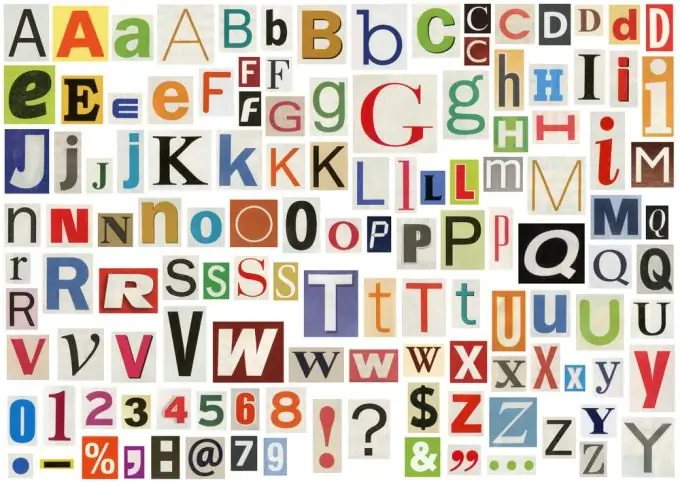
למרבה המזל, לעשות זאת במיקרוסופט וורד קל.
- אם עליך לשנות את הגופן לפיסת טקסט שכבר הוקלדה בגופן אחר, אין צורך להזין טקסט זה שוב. פשוט בחרו את השבר הרצוי ועברו לשלב הבא. אם הטקסט שהוזן עדיין אינו זמין, או אם עליך לשנות את הגופן רק להזנה הבאה, פשוט עבור לפריט הבא.
- בסרגל הכלים, פתח את הרשימה הנפתחת המכילה את רשימת הגופנים. אגב, שימו לב לרשימה הנפתחת שלידה עם גדלי הגופנים המותרים. יש צורך להציג גופנים מסוימים בגודל גדול מספיק כדי להיות מסוגלים לראות את כל התכונות שלהם.
- בחר את הגופן הרצוי. כדי להקל על הזיהוי של הגופן הרצוי, כל אחד מהגופנים מתואר באמצעות תווים משלו, כך שהמשתמש רואה לא רק את השם, אלא גם את סגנון הגופן.
לאחר בחירת גופן, נסה להקליד כמה מילים, או פשוט התבונן בטקסט שנבחר. כפי שאתה יכול לראות, שינוי הגופן התגלה כפשוט מאוד.
שים לב שלא כל הגופנים מכילים תווים קיריליים. אם במקום האותיות הרגילות של האלף-בית הרוסי, בעת הכניסה, מופיעים ריבועים מסתוריים וסמלים אחרים, הרי שלגופן אין חלק קירילי, ולא ניתן יהיה להשתמש בו להזנת טקסט רוסי. מרבית הגופנים המותקנים מראש במערכת תופסים אותיות רוסיות באופן רגיל למדי, אך בעת הורדת גופנים נוספים, ובעיקר בעת רכישתם, עליכם להיות זהירים וזהירים, ולוודא בכל פעם אם הגופן שנבחר תומך בתווים קיריליים.
אם אתה צריך להציג כל הזמן את הגופן, נסה שיטה אחרת לשינוי הגופן. צור סגנון חדש או התאם אחד מהקיים, שלאחריו עבור השברים הדרושים, פשוט בחר סגנון חדש, וגופן הטקסט בהם ישתנה.






